目次
はじめに
Excelスプレッドシートは、データの整理、分析、
提示に欠かせないツールです。しかし、デフォルトの列の幅では、
データが適切に表示されない場合があります。
ExcelVBA(Visual Basic for Applications)を使用して
列の幅を調整することで、これらの問題を解決し、
より読みやすく効果的なスプレッドシートを作成することができます。
初心者でも理解できる様に
丁寧に解説していきます!
ExcelVBAとは?
ExcelVBAは、Excelに組み込まれたプログラミング言語で、
ユーザーが繰り返し行う作業を自動化したり、
カスタム機能を作成したりすることを可能にします。
VBAを利用することで、Excelの機能を拡張し、
作業の効率を向上させることができます。
特定の列の幅を変更する方法
ステップ1: VBAエディタの起動
Excelで「開発」タブを選択し、
「Visual Basic」ボタンをクリックしてVBAエディタを開きます。
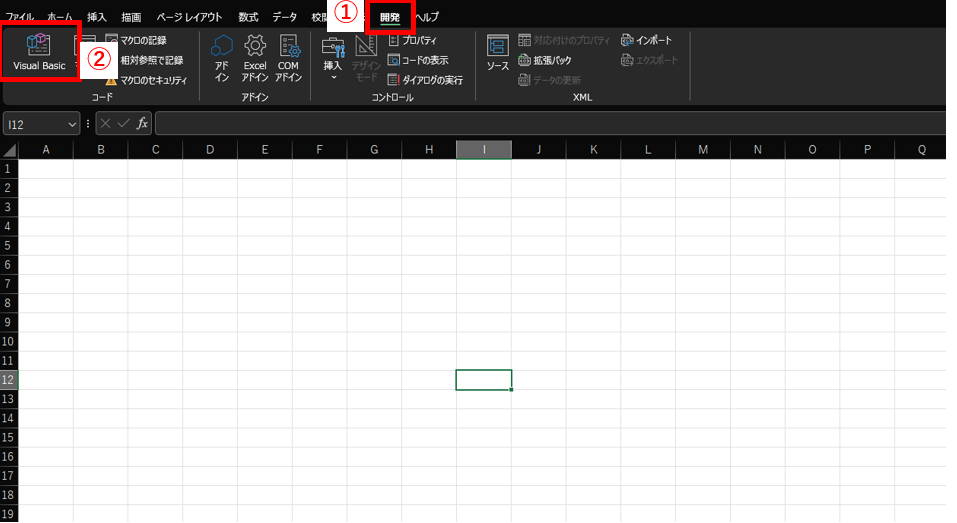
ステップ2: 新しいマクロを作成
「挿入」メニューから「モジュール」を選択し、
新しいモジュールウィンドウを開きます。
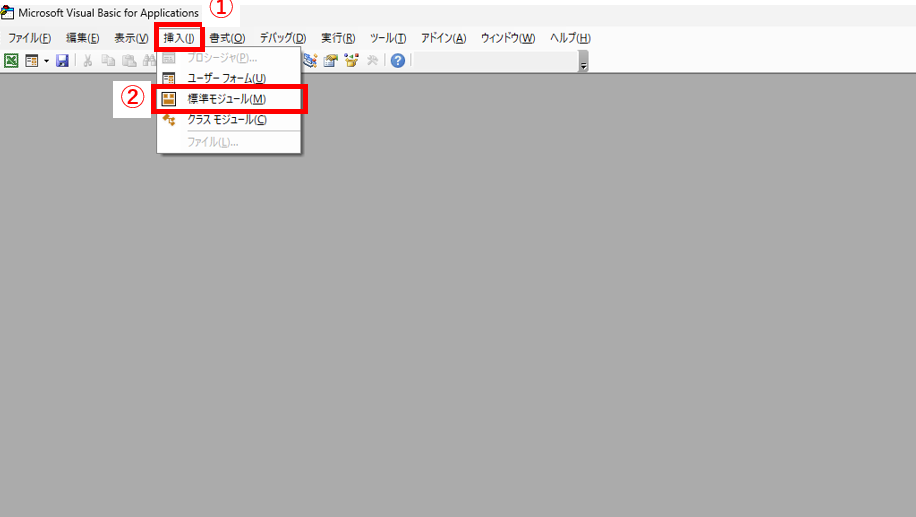
ステップ3: マクロを記述
以下のVBAコードは、”B”列の幅を20に設定する例です。
Sub SetColumnWidth()
' B列の幅を20に設定
Columns("B:B").ColumnWidth = 20
End Sub
このコードでは、ColumnsオブジェクトのColumnWidthプロパティを使用して、
指定された列の幅を調整しています。
ステップ4: マクロを実行
VBAエディタで「F5キー」を押すか、
Excelの「マクロ」メニューから作成した
マクロSetColumnWidthを選択して実行します。
注意点
- データのバックアップ:
列の幅を変更する前に、重要なデータの
バックアップを取ることを忘れないでください。 - 列の指定の正確性:
調整したい列を正確に指定することが重要です。
まとめ
ExcelVBAを使用して特定の列の幅を調整する方法は、
スプレッドシートの整理やカスタマイズに役立ちます。
この記事で紹介した手順を実践することで、
あなたもExcelVBAを活用して、
より効率的なデータ管理を行うことができるようになります。
これからも一緒に学んでいきましょう!































